Oleh Sreelakshmi Menon
Anda mungkin telah menemukan situasi di mana tombol kontrol Volume hilang dari bilah tugas. Ini mungkin menimbulkan masalah saat Anda mencoba menonton video favorit Anda di YouTube atau audio pilihan Anda. Masalah terjadi ketika ikon berwarna abu-abu dan Anda tidak dapat membukanya. Anda dapat membuat beberapa perubahan di Pengaturan dan memperbaiki masalah ini. Jika ini tidak berhasil, Anda dapat menggunakan Pengelola Tugas atau Editor Kebijakan grup untuk menyelesaikannya. Posting ini memberi tahu Anda bagaimana Anda dapat menggunakan ketiga metode dalam langkah-langkah sederhana.
Pertama, mari kita lihat bagaimana kita dapat mengembalikan tombol volume dengan mengaktifkan beberapa opsi di Pengaturan. Ikuti langkah-langkah di bawah ini
- Klik pada ikon Windows dan buka Pengaturan.
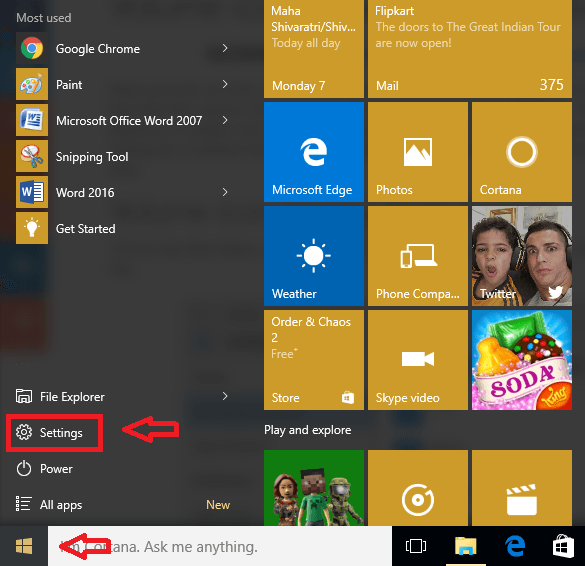
- Buka Sistem.
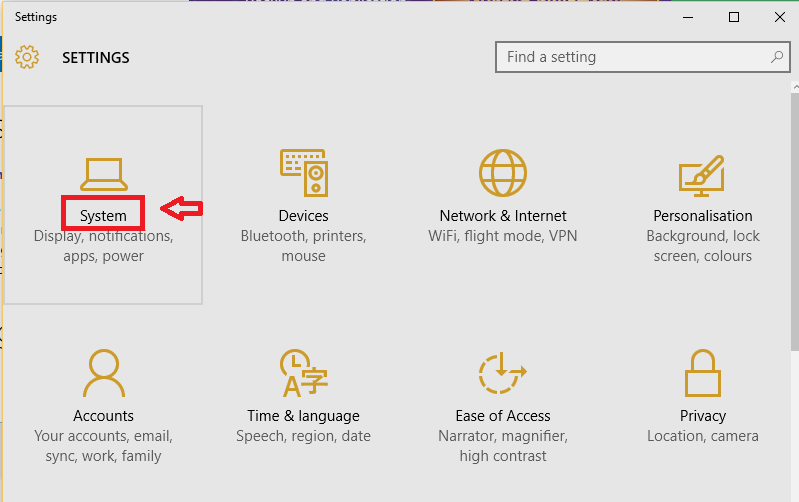
- Klik Pemberitahuan & tindakan.
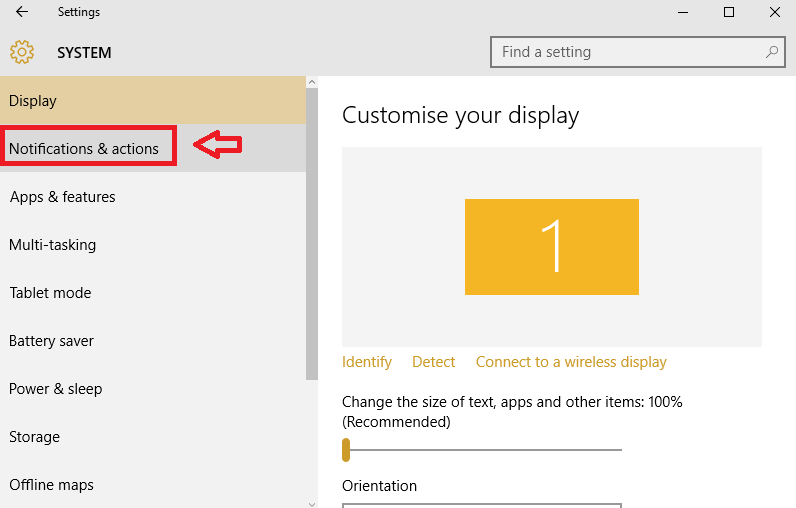
- Di sisi kanan jendela, klik Mengaktifkan atau menonaktifkan ikon sistem.

Alihkan tombol di sebelah Volume untuk menyalakannya.

Metode Alternatif untuk Membuka Pengaturan
Anda juga dapat membuka pengaturan menggunakan metode alternatif. Untuk ini:
- Klik kanan di mana saja di bilah tugas. Klik Properti.
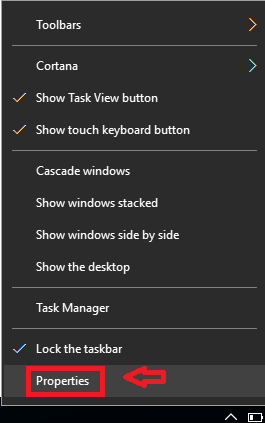
- Di jendela Taskbar dan Start Menu Properties yang terbuka, klik Sesuaikan sesuai dengan area Notifikasi. Ini akan membuka Pengaturan.

- Selanjutnya klik Mengaktifkan atau menonaktifkan ikon sistem.
- Alihkan tombol di sebelah Volume.
Jika ini tidak berhasil coba Restart Explorer. Begini caranya:
- Klik kanan di mana saja di bilah tugas. Buka Pengelola tugas.

- Klik explorer.exe dan klik Tugas akhir di bawah.

- Kemudian klik Mengajukan diikuti oleh Jalankan tugas baru.
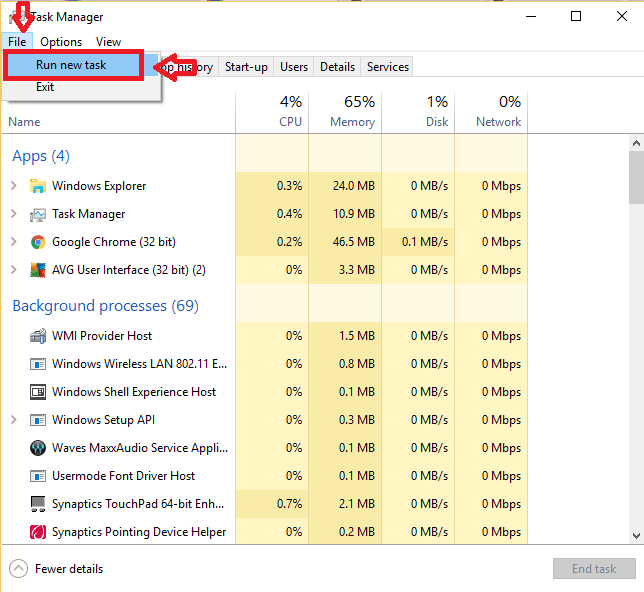
- Di jendela Buat tugas baru yang terbuka, ketik explorer.exe dan klik baik.
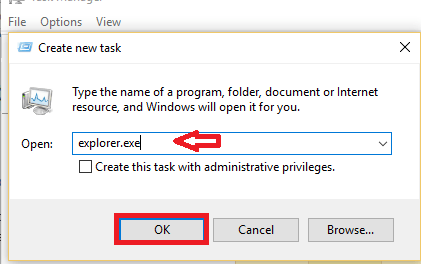
Jika Explorer sering mogok dan Anda harus memulai ulang, Anda dapat membuat pintasan dan menyimpannya. Ini bisa berguna. Untuk ini:
- Buka file notepad dan ketik perintah berikut di dalamnya:

- Klik Mengajukan diikuti oleh Simpan Sebagai.
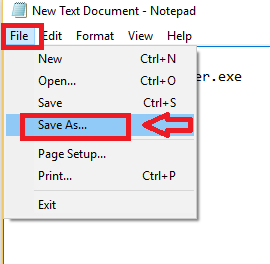
- Pilih Simpan sebagai tipe sebagai Semua data lalu simpan file dengan ekstensi .kelelawar.

Ini akan membuat ikon di desktop. Klik di atasnya setiap kali Anda ingin me-restart explorer.
- Klik Menang + R untuk meluncurkan Jalankan. Tipe gpedit.msc di bidang yang diberikan. Klik baik.
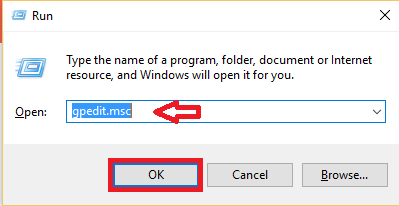
- Memperluas Template Administratif. Kemudian Klik Mulai Menu dan Bilah Tugas.
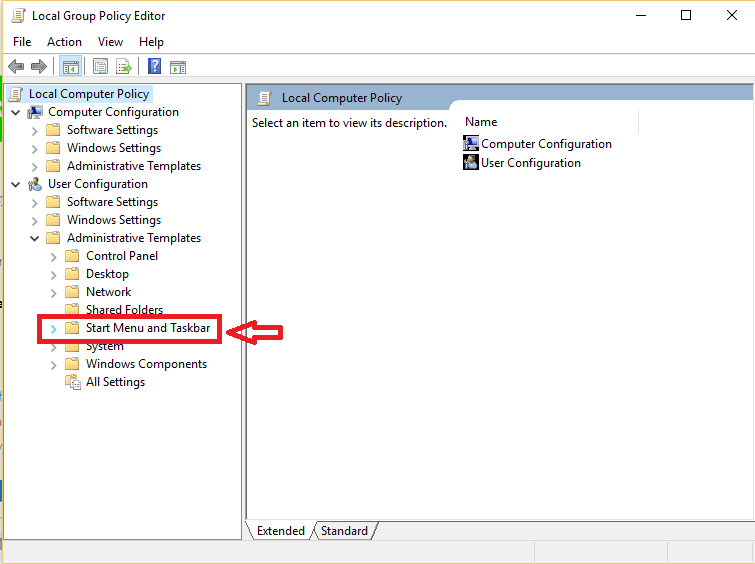
- Di sisi kanan, tempat Hapus ikon kontrol volume. Klik dua kali di atasnya.
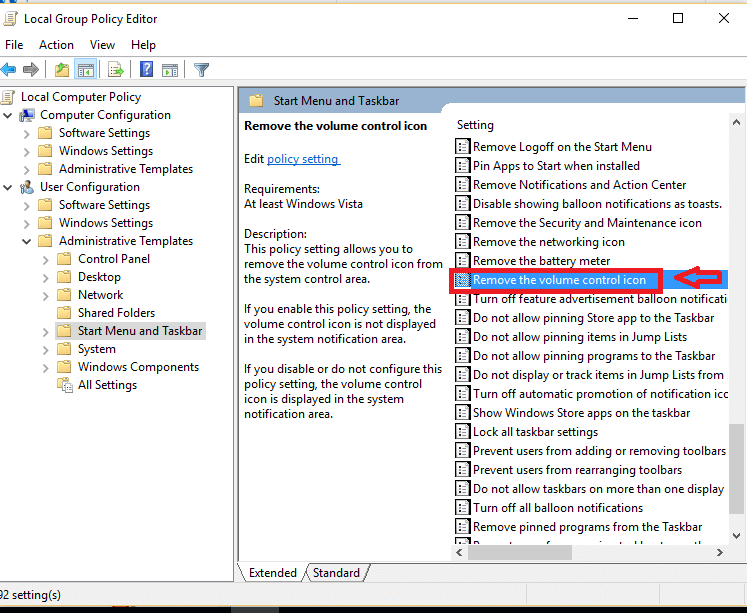
- Periksa apakah pengaturannya adalah Tidak Dikonfigurasi atau Dengan disabilitas. Klik baik.
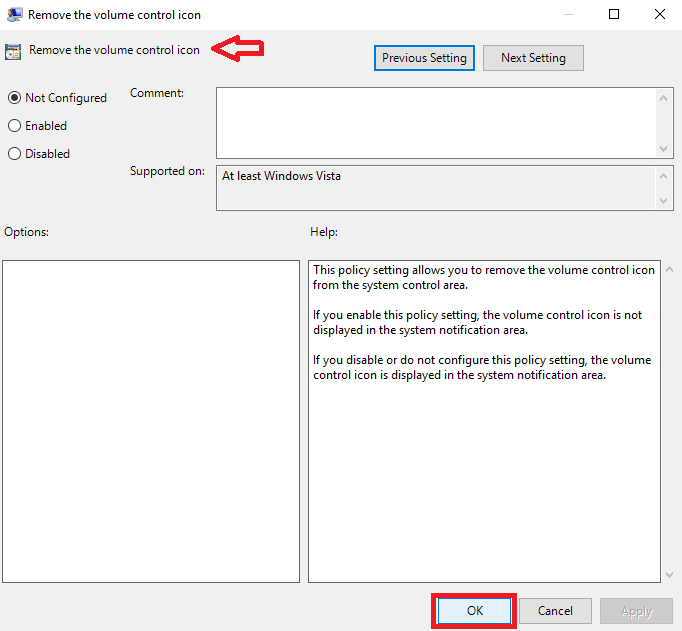
Penyesuaian ini idealnya harus mengembalikan ikon kontrol volume ke fungsi normal.


